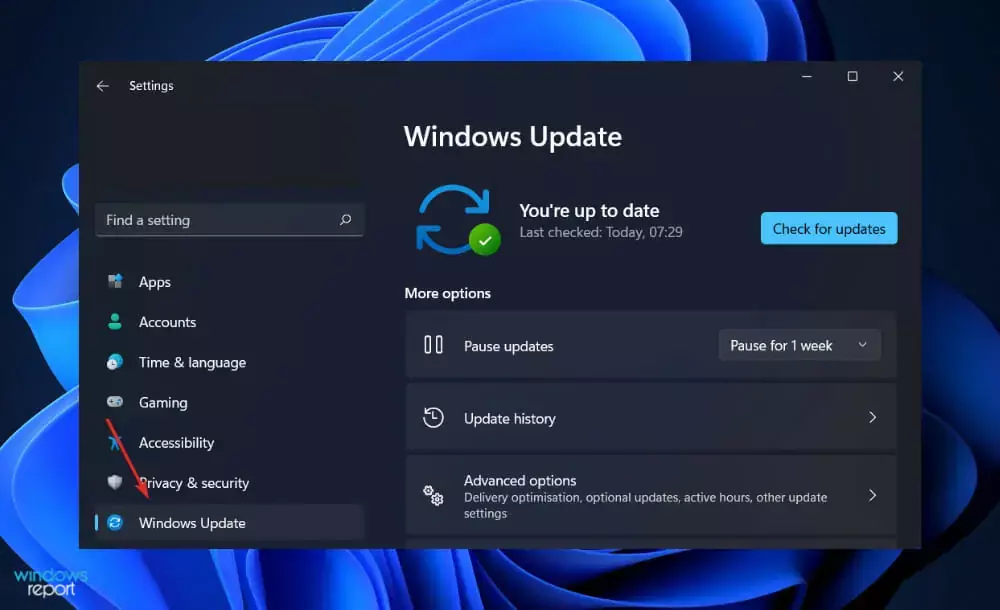Táto funkcia príde na kanál ukážky už čoskoro.
- Microsoft oznámil plány na spustenie funkcie Dev Drive v systéme Windows 11 na ukážku.
- Tento nástroj vám umožňuje pracovať s úložiskami s novým objemom úložiska, špeciálne pre vývojárov.
- Tu je návod, ako to môžete zvládnuť.
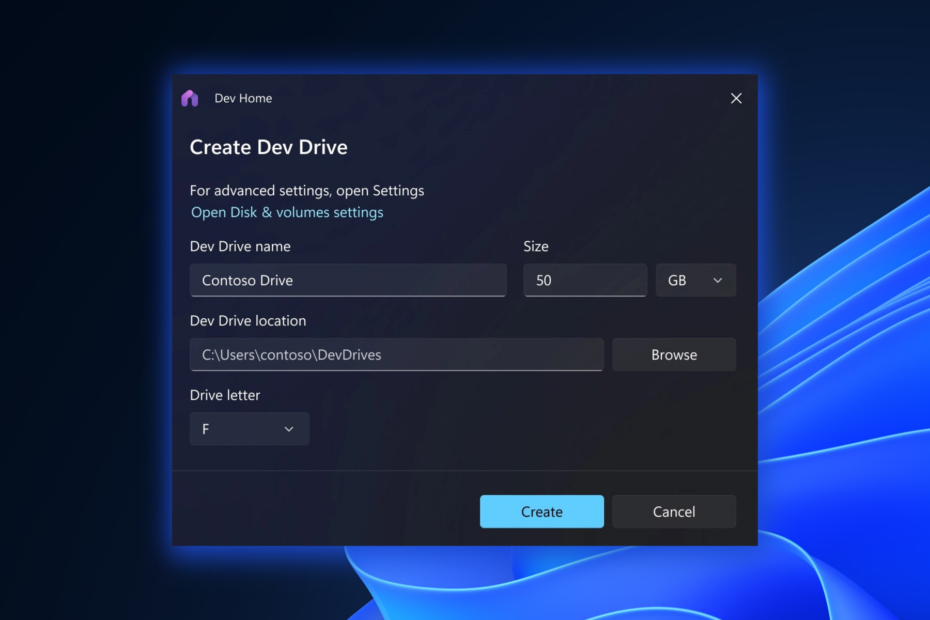
XNAINŠTALUJTE KLIKNUTÍM NA STIAHNUŤ SÚBOR
- Stiahnite si Restoro PC Repair Tool ktorý prichádza s patentovanými technológiami (dostupný patent tu).
- Kliknite Spustite skenovanie nájsť problémy so systémom Windows, ktoré by mohli spôsobovať problémy s počítačom.
- Kliknite Opraviť všetko na opravu problémov ovplyvňujúcich bezpečnosť a výkon vášho počítača.
- Restoro bol stiahnutý používateľom 0 čitateľov tento mesiac.
Ako vývojár môže byť práca s úložiskami obsahujúcimi tisíce súborov a adresárov náročná, najmä pokiaľ ide o ťažké I/O operácie, ako sú zostavy. Našťastie tu prichádza dobrá správa: Microsoft predstavuje novú sadu funkcií pre objem úložiska s názvom Dev Drive, špeciálne navrhnutý pre vývojárov, ktorý ponúka vylepšený výkon a zabezpečenie v systéme Windows 11.
Ako je uvedené v blogovom príspevku technického giganta so sídlom v Redmonde, váš systém musí bežať na Windowse 11 a mať dostatok dostupného úložiska. Dev Drive by sa tiež nemal používať na ukladanie vývojárskych nástrojov, ako sú Visual Studio, MSBuild, .NET SDK, Windows SDK atď. Tieto nástroje by mali byť uložené na vašom hlavnom disku C:\.
Spoločnosť Microsoft však oznámila, že táto funkcia bude dostupná v rámci kanála Preview tento týždeň, čo naznačuje, že môže trvať ešte nejaký čas, kým sa stane široko prístupným pre generála verejnosti. Priebežne vás budeme informovať.
Ak ste stále zvedaví, ako to bude fungovať, prevedieme vás procesom nastavenia Dev Drive, ktorý obohatí váš vývojový pracovný postup.
Ako nastaviť Dev Drive v systéme Windows 11
1. Klikni na Štart a výberom ikony ozubeného kolieska otvorte okno Nastavenia systému Windows.
2. V okne Nastavenia systému Windows kliknite na Systém kategóriu a vyberte si Skladovanie z ľavého bočného panela
3. Kliknite na Rozšírené nastavenia obchodu v časti Úložisko.
4. V rámci Rozšírené nastavenia obchodu, vyhľadajte a kliknite na Disky a zväzky možnosť otvorenia konfiguračných nastavení pre vaše systémové disky a zväzky.
4 V Disky a zväzky nastavenia, kliknite na Vytvorte disk pre vývojárov možnosť.

5. Sprievodca nastavením vás prevedie vytvorením vášho disku pre vývojárov. Vyberte si vhodnú veľkosť a postupujte podľa pokynov sprievodcu.
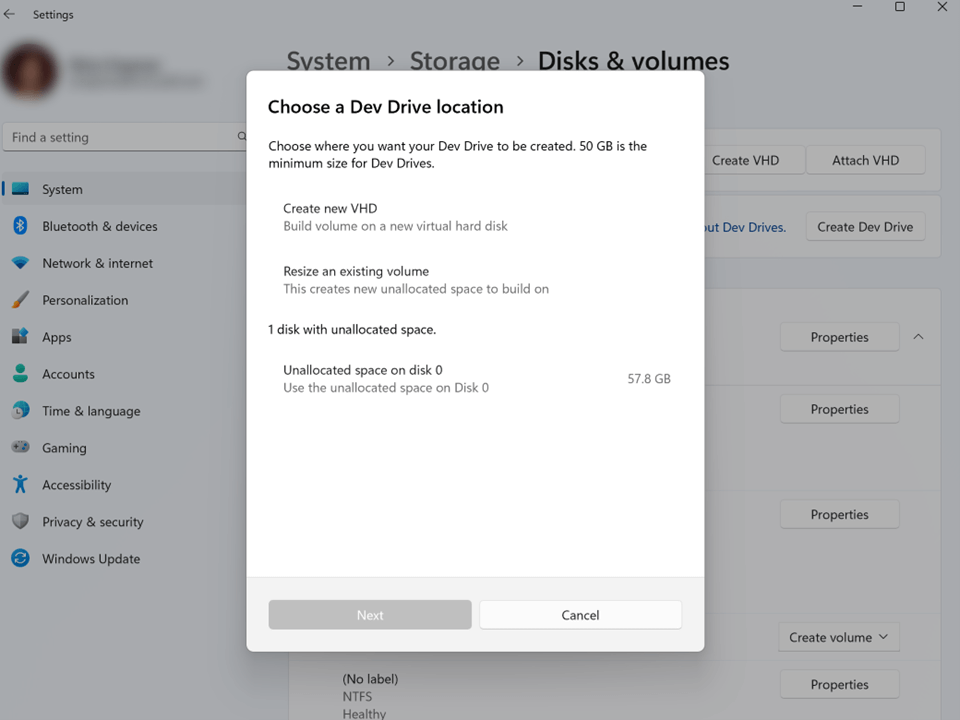
6. Po zadaní veľkosti disku Dev Drive dokončite vytvorenie podľa zostávajúcich pokynov sprievodcu nastavením.
Po zavedení Dev Drive v systéme Windows 11 majú teraz vývojári k dispozícii špecializovaný úložný priestor na zvýšenie produktivity. A ak ste vývojár, ktorý je na trhu pre nejaké dobré prehliadače, zastrešili sme aj vás.
Čo si myslíte o zavedení Dev Drive v systéme Windows 11? Dajte nám vedieť v komentároch!
Stále máte problémy?
SPONZOROVANÉ
Ak vyššie uvedené návrhy nevyriešili váš problém, váš počítač môže mať vážnejšie problémy so systémom Windows. Odporúčame zvoliť riešenie typu všetko v jednom Fortect efektívne riešiť problémy. Po inštalácii stačí kliknúť na Zobraziť a opraviť tlačidlo a potom stlačte Spustite opravu.